nuke模拟飞行案例详解(三):颜色校正③
3.3调整背景颜色
目前背景画面颜色过于鲜艳,需要将它的饱和度降低,并希望暗部的颜色能稍微偏向红色,改变整个环境色的色彩倾向。
※步骤1
选择连接背景素材的Transform1节点,按下键盘上的G键创建一个Grade3节点。在参数栏中设置gamma [伽马]值为1.1,设置gain [增益]值为1.05,稍微提高画面中间调和亮部:单击multiply [束色]右侧的按钮,弹出拾色器窗口,在色轮上设置颜色,如图所示, 使颜色稍微偏向青色:设置lift值为-0.004,稍微增大画面的对比度。
※步骤2
选择Grade3节点,按下键盘上的C键创建一个ColorCorrect [色彩校正]节点。
ColorCorrect [色彩校正]节点将颜色分为master [总体]、 shadows [阴影]、midtones [中间调]和highlights[高光]4个调整区域,这里我们需要调整西面的暗部颜色,希望将画面调整为偏向红的色彩倾向。
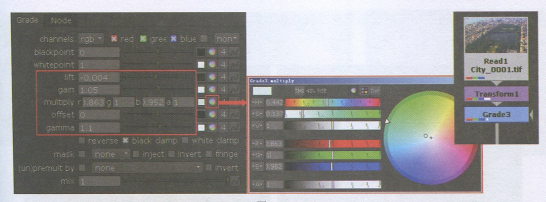
※步骤3
在ColorCorrect1节点参数栏的shadows [阴影]参数组中单击gain [增益]右侧的口按钮,弹出拾色要对话框,在色轮上设置颜色,如图所示,使画面暗部的颜色偏向红色。
Tips :在调整以前可以看到整个画面的颜色覆盖着一层类似于清晨雾气的蓝色 ,调整色彩后提高了画面暗部颜色的对此度,画面中景物的色彩倾向一下子就变得更像下午阳光充足时的效果了。
※步骤4
在midtoncs [中间调]参数组中单击gain [增益]右侧的按钮,弹出拾色器窗口,在色轮上设置颜色如图所示,让中间调的暗部颜色同样偏向红色,这样整个环境颜色会更为协调。
虽然提高了阴影和中间调区域的饱和度,画面颜色显得更结实,但是此时颜色的饱和度显得过高需要适当降低一点。
※步骤5
在master [总体]参数组中设置saturation [饱和度]值为0.8,如图所示。

降低了背景画面的饱和度后,画面变得有点怀旧影片的效果,至此背景画面的颜色就调整完成了如图所示。
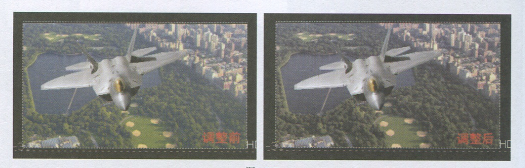
3.4调整机身颜色
在确定了背景画面的颜色后就可以接着继续调整战斗机的机身颜色了。在3.1小节中我们只是对机身暗部提亮了gamma值,现在同样需要为它设置一个色彩倾向。
※步骤1
双击Grade2节点打开它的参数栏,单击multiply [乘色]右侧的口按钮,弹出拾色器窗口,在色轮上设置颜色,如图所示, 使暗部的颜色同样偏向暖色。
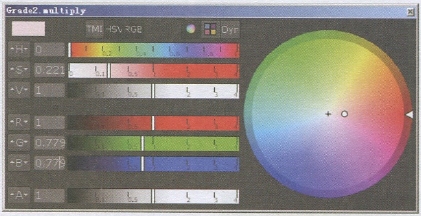
当前机身的颜色偏向冷色,希望它能够与背景颜色相匹配,更偏向暖色调一些。 前面对战斗机添加的Grade2节点调整的是机身的暗部,因此这里需要添加个新的Grade节点, 调整机身整体的色调。
※步骤2
选择Grade2节点,按下G键创建一个Grade4节点。
当我们想把一幅图像与另外-幅图像的颜色相匹配时,通常会对图像的单色通道进行调整。
※步骤3
将光标放置在视图中,按下R键,将视图切换到红通道显示。在Grade4节 点参数栏中单击mulipy[乘色]右侧的按钮,弹出拾色器窗口,在R色值栏中调整滑块,如图左所示。
※步骤4
在视图中分别切换绿和蓝通道,在拾色器窗口中分别调整G绿色和B蓝色数值栏中的滑块,然后设置V明度来提高战斗机整体的明度,参数设置如图左所示。
将视图切换回RGB显示检查图像的调整结果,发现机身的颜色调整过于偏红了,如图右所示需要将红色降低。
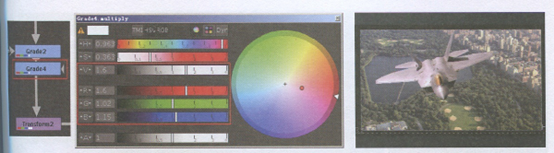
※步骤5
重新打开multiply [乘色]的拾色器窗口,颜色调整如图所示,然后设置gamma [伽马]值为198,设置gain [增益]值为1.05,如图所示。
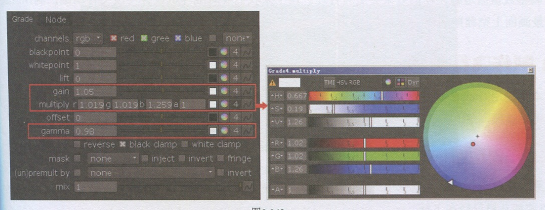
※步骤6
打开Grade2节点参数栏,单击multiply [乘色]右侧的按钮弹出拾色器窗口,调整R通道的色值,如图左所示,稍微提高暗部的红色值。
到此,机身的颜色基本调整完成,如图中所示。
观察画面,战斗机与背景图像相对来说过于清晰,边缘线条显得十分锐利,为了让画面的整体视觉果更合理,我们需要调整战斗机图像的清晰度,如图右所示。
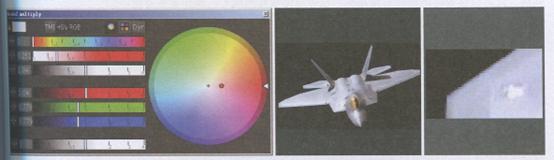
※步骤7
选择Grade4节点,在节点工具栏中单击图标,从弹出的菜单中选择EdgeBlur [边缘模糊]节点。
添加了EdgeBlur [边缘模糊]节点后,我们会立刻发现战斗机边缘的线条已经被模糊处理,变得更柔和,但是当前是一个预设的数值,效果过强,需要我们手动设置一下参数。
※步骤8
在EdgeBlurl节点参数栏中设置size [尺寸]值为2.4,参数及效果如图所示。
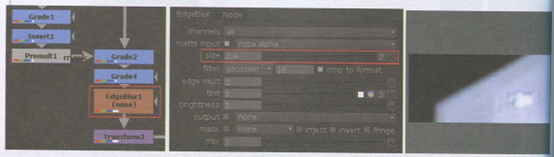
调整数值后边缘模糊的效果会更为合理。接下来我们要对战斗机设置一段飞行动画,制作出战斗在背景画面上空翱翔的镜头。
(未完待续)
热门课程
专业讲师指导 快速摆脱技能困惑相关文章
多种教程 总有一个适合自己专业问题咨询
你担心的问题,火星帮你解答-
为给新片造势,迪士尼这次豁出去了,拿出压箱底的一众经典IP,开启了梦幻联动朱迪和尼克奉命潜入偏远地带卧底调查 截至11月24日......
-
此前Q2问答环节,邹涛曾将《解限机》首发失利归结于“商业化保守”和“灰产猖獗”,导致预想设计与实际游玩效果偏差大,且表示该游戏......
-
2025 Google Play年度游戏颁奖:洞察移动游戏新趋势
玩家无需四处收集实体卡,轻点屏幕就能开启惊喜开包之旅,享受收集与对战乐趣库洛游戏的《鸣潮》斩获“最佳持续运营游戏”大奖,这不仅......
-
说明:文中所有的配图均来源于网络 在人们的常规认知里,游戏引擎领域的两大巨头似乎更倾向于在各自赛道上激烈竞争,然而,只要时间足......
-
在行政服务优化层面,办法提出压缩国产网络游戏审核周期,在朝阳、海淀等重点区将审批纳入综合窗口;完善版权服务机制,将游戏素材著作......
-
未毕业先就业、组团入职、扎堆拿offer...这种好事,再多来一打!
众所周知,火星有完善的就业推荐服务图为火星校园招聘会现场对火星同学们来说,金三银四、金九银十并不是找工作的唯一良机火星时代教育......

 火星网校
火星网校
















